Ultimate Exporter – すべての WordPress サイト データをエクスポートするための優れたプラグイン
公開: 2022-05-19WordPress サイトのデータをエクスポートしようとしていますか? インターネットで検索すると、ネイティブの WordPress エクスポート ツールを使用したデータのエクスポート、FTP と phpMyAdmin を使用したデータのエクスポート、プラグインを使用したデータのエクスポートなど、WordPress データをエクスポートする一般的な方法がいくつか見つかります。 FTP と phpMyAdmin を使用したエクスポート方法は、WordPress のデータベースとファイルをエクスポートするために使用されます。 これは複雑であり、操作するには技術的なスキルが必要です。 FTP を使用してメディア ファイルをエクスポートできますが、処理に時間がかかり、Web サイトの速度が低下する可能性があります。
プラグインまたはデフォルトのエクスポート ツールを使用して、WordPress Web サイト データをエクスポートすることをお勧めします。 WordPress のデフォルトのエクスポート ツールを使用して、投稿、ページ、コメント、カスタム フィールド、用語、ナビゲーション メニュー、カスタム投稿、メディア、WooCommerce 関連データ、およびその他のコンテンツをエクスポートできます。 これにより、(データベースに保存されている) データが XML ファイル形式でエクスポートされます。 すべてのコンテンツを 1 つのファイルまたは選択したコンテンツ タイプでエクスポートできます。 XML ファイルのデータはフィルタリングが難しく、簡単に識別できません。 この方法で大量のデータをエクスポートすると、エラーが発生する場合があります。
WordPress データをエクスポートする最善かつ最も効率的な方法は、プラグインを使用することです。 プラグインは、Web サイトのコンテンツをエクスポートするための追加機能と設定を提供します。 WP Ultimate Exporter は、最高の WordPress データ エクスポーター プラグインです。 WP Ultimate Exporter は、WP Ultimate CSV Importer プラグインの姉妹プラグインです。 このプラグインは、特定のデータをエクスポートするための高度なフィルター オプションを提供し、CSV、XML、XLS、JSON などのさまざまなファイル形式でデータをエクスポートできます。 これは超高速のエクスポーター プラグインであるため、数分でコンテンツのバックアップを作成できます。

この記事では、WP Ultimate Exporter を使用してさまざまなコンテンツ タイプをエクスポートする方法について説明します。 詳細については、読み進めてください。
データを CSV ファイル形式でエクスポート
CSV はカンマ区切りの値ファイルです。 CSV ファイルでは、データは列に格納されます。 このファイル タイプは人間が判読できる形式であり、MS Excel などのスプレッドシート プログラムで開くことができます。 CSVでデータを簡単に編集できます。 WP Ultimate Exporter は、WordPress データの CSV ファイルへのエクスポートをサポートしています。 ページ、投稿、カスタム投稿、分類法、ユーザー、画像、コメント、レビュー、WooCommerce データ (クーポン、製品、注文、クーポン、払い戻し、バリエーションなど)、およびその他のサードパーティ プラグイン データをエクスポートできます。 投稿、ページ、カスタム投稿、WooCommerce とともにカスタム フィールドをエクスポートできます。 たとえば、ACF フィールドを含む投稿をエクスポートできます。 サポートされているカスタム フィールド プラグインは、ACF、JetEngine、ツールセット タイプ、ポッド、およびメタ ボックスです。
Yoast、AllInOne SEO、Rank Math などの SEO プラグインを使用して作成された SEO フィールド データをエクスポートします。 投稿、固定ページ、カスタム投稿、WooCommerce の翻訳データをエクスポートできます。 WP Ultimate Exporter は、WPML、Polylang、qTranslateX などの多言語プラグインと互換性があります。 Events Manager プラグインを使用している場合は、Ultimate Exporter を使用して、イベントと場所のデータを CSV としてエクスポートできます。
XML ファイルでのデータのエクスポート
XML は、データの保存と転送に最も一般的に使用されるファイル タイプです。 WP Ultimate Exporter プラグインは、データを XML ファイルにエクスポートします。 WordPress の投稿、ページ、投稿タグ、投稿カテゴリ、タクソノミー、カスタム投稿、ユーザー、画像、コメント、レビュー、および WooCommerce データをエクスポートできます。 高度なデータ フィルターを適用して特定のデータを取得することにより、特定のコンテンツ タイプの XML ファイルをエクスポートできます。 CSV エクスポートと同様に、プラグインはサードパーティのプラグイン フィールド データを XML にエクスポートします。
WordPress の投稿をエクスポートする方法
WordPress の投稿をエクスポートする理由はいくつかあります。 単に投稿のバックアップを取りたい場合や、すべてのブログ投稿を新しいサイトにコピーしたい場合があります。 WP Ultimate Exporter は、従うべき簡単な手順を提供することで、データ エクスポート プロセスを容易にします。 Ultimate Exporter を使用して WordPress からデータをエクスポートするには、WordPress ダッシュボード内にプラグインをインストールして有効にします。 ここで Ultimate Exporter プラグインを入手してください。
プラグインのエクスポート タブで、投稿モジュールを選択して、すべての投稿データをエクスポートします。 エクスポート ファイル名を指定し、エクスポート ファイルの種類を選択します。 投稿データを CSV としてエクスポートするには、CSV ファイルの種類を選択します。 Ultimate Exporter は、投稿をカスタム フィールドと共にエクスポートします。 ACF などのカスタム フィールド プラグインを使用する場合、投稿は ACF フィールド値でエクスポートされます。
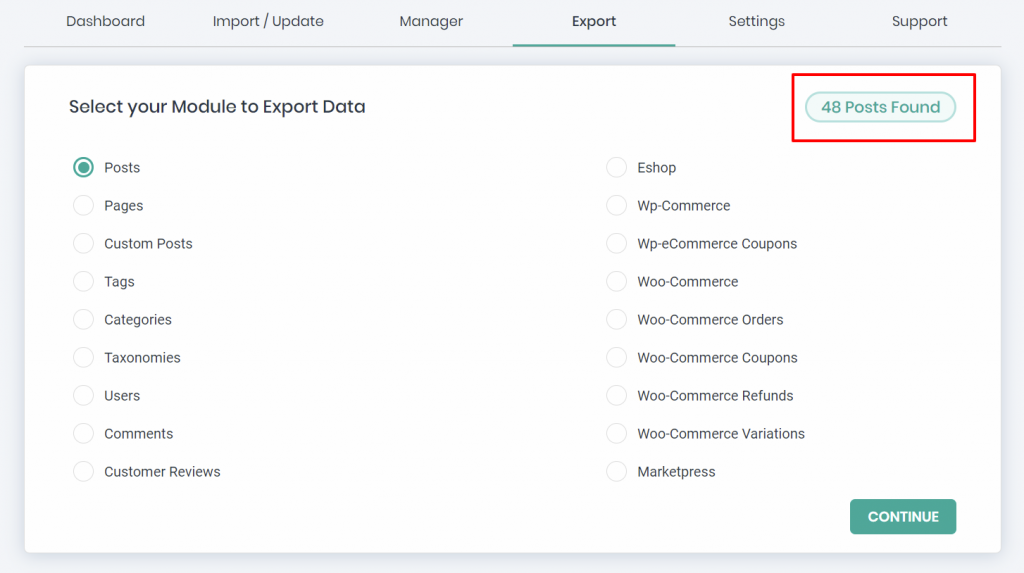
大量の投稿データをエクスポートする場合は、[レコードを分割] オプションを使用してレコードを分割し、できるだけ多くの CSV をエクスポートします。
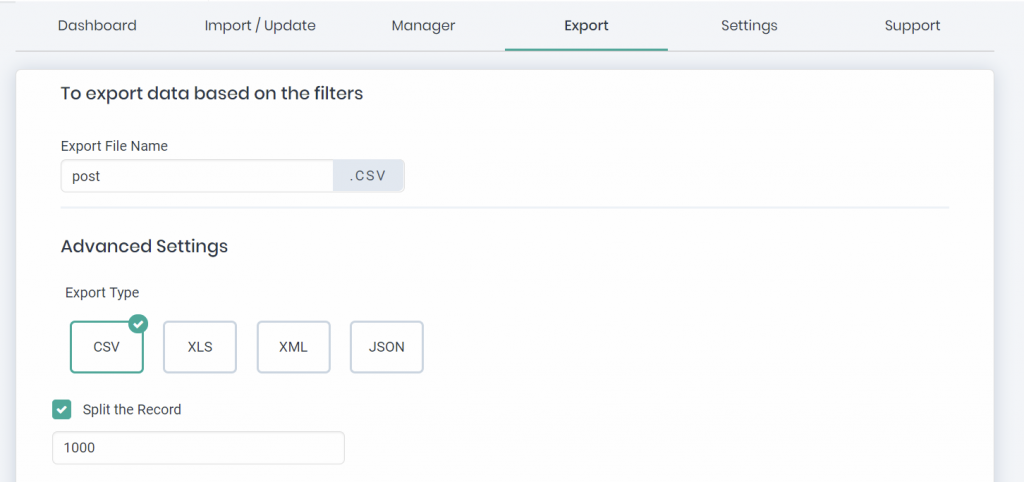
高度なフィルター機能を使用すると、区切り記号付きの投稿、特定の期間に作成された投稿、特定のステータスの投稿、特定の作成者の投稿、投稿の指定されたフィールドのエクスポートなどをエクスポートできます。 エクスポートをクリックするだけです。 プラグインは、エクスポートするファイルを準備します。 エクスポートされたファイルをダウンロードして、デスクトップに保存します。 詳細については、Ultimate Exporter のドキュメントを参照してください。
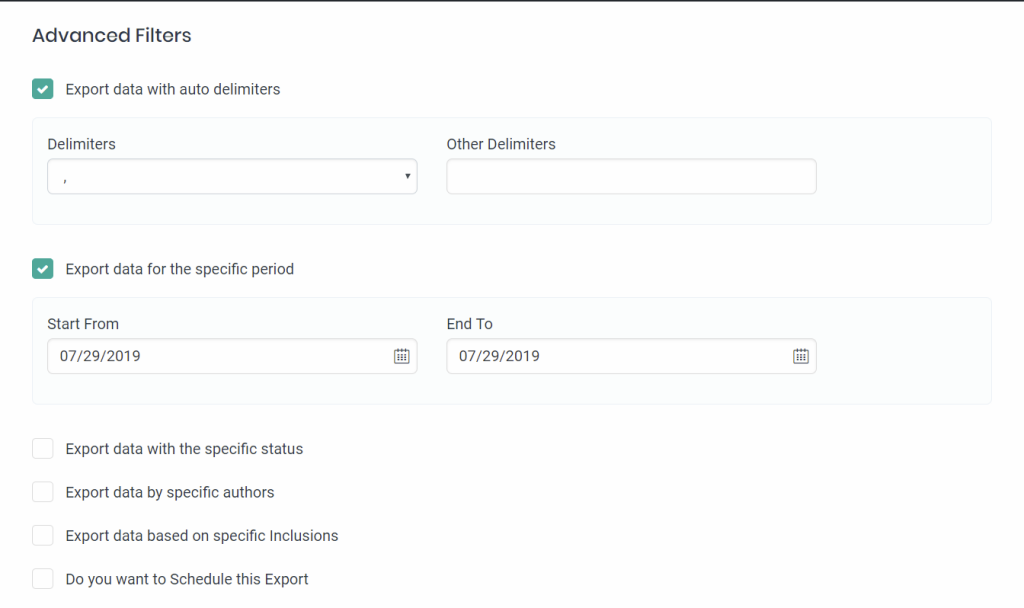
WordPress からページをエクスポートするにはどうすればよいですか
投稿のエクスポートと同様に、ページのエクスポートも簡単です。 すべてのページをエクスポートするか、フィルタを使用して選択したページをエクスポートできます。 ページをエクスポートするには、[エクスポート] タブから [ページ] モジュールを選択します。 ファイル名を挿入し、ファイルの種類を選択します。 CSV、XLS、XML、JSON などのさまざまなファイル形式でページをエクスポートできます。 ページにカスタム フィールドを追加した場合、エクスポーターはデータベースに保存されているカスタム フィールドの値をエクスポートします。
一括レコードと高度なフィルターをエクスポートして WordPress から選択的なページ データをエクスポートする場合は、分割レコード機能を使用します。 Ultimate Exporter を使用すると、エクスポートの柔軟性が向上します。 データのエクスポートをスケジュールするオプションが提供されます。 ピーク時以外にバックエンドで実行するスケジュール エクスポートを設定します。
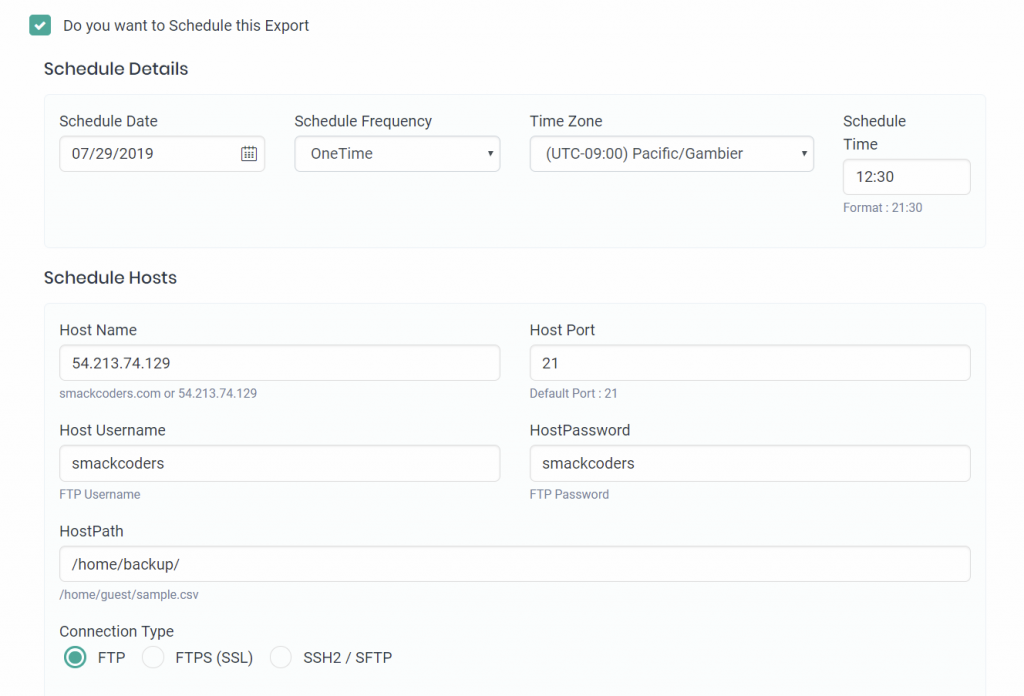
画像とメディアのエクスポート
Ultimate Exporter WordPress プラグインは、メディア ライブラリ イメージのエクスポートをサポートします。 問題なく、すべてのメディア画像をまとめてエクスポートします。 「画像」を選択し、他のエクスポート手順に従って、WordPress メディア ライブラリの画像を Ultimate Exporter でエクスポートします。 このプラグインは、CDN イメージをエクスポートします。 ギャラリープラグイン「NextGEN Gallery」にも対応。 そのため、Ultimate Exporter を使用してギャラリーを簡単にエクスポートできます。
WordPress からのユーザーのエクスポート
ネイティブの WordPress エクスポート ツールには、ユーザー データをエクスポートするオプションがありません。 ただし、Ultimate Exporter を使用して、WordPress ユーザーのデータをある Web サイトから別の Web サイトにエクスポートして移行することができます。 Exporter プラグインで「Users」モジュールを選択して、Users データをエクスポートします。 ユーザー全体をエクスポートします。 サブスクライバー、メンバー、および WooCommerce ユーザーがエクスポートされます。 このプラグインは、WP-Members などのサードパーティ プラグインをサポートしています。 ユーザーをエクスポートすると、WP-Members プラグイン フィールドとともにユーザー情報がエクスポートされます。 「 WordPress ユーザーを CSV にインポートおよびエクスポートする方法」に関する関連記事をご覧ください。

ナビゲーション メニューをエクスポートする方法
Exporter プラグインを使用して、WordPress のナビゲーション メニューをエクスポートします。 これは、新しいサイトに移行するときに役立ちます。 各メニューを 1 つずつ手動で作成することなく、メニュー項目をエクスポートしてインポートするだけです。 カスタム投稿モジュールを選択し、「nav_menu_item」オプションを選択します。 エクスポート プラグインのガイドラインを参照し、WordPress からナビゲーション メニューをエクスポートします。
イベント データをエクスポートする
イベント管理 Web サイトからイベント データをエクスポートできます。 当社のプラグインは、イベント マネージャー プラグインをサポートしています。 イベント データを移行する場合は、エクスポート プラグインを使用して作業を簡単にします。 プラグインは、イベント、場所、定期的なイベントのデータをエクスポートします。 Ultimate Exporter のエクスポート タブから「カスタム投稿」モジュールを選択します。 イベント データをエクスポートするには、[イベント] を選択します。 「場所」を選択して場所データをエクスポートし、「イベント繰り返し」を選択して定期的なイベントをエクスポートします。 イベント マネージャーのデータは、CSV または XML 形式でエクスポートできます。
WordPress でタグデータをエクスポートする方法
Ultimate Exporter は、タグ データを WordPress から CSV、XML、またはその他のサポートされている形式にエクスポートします。 投稿タグ、イベントタグ、商品タグなどをエクスポートできます。一般に、サポートされているサードパーティのプラグインのタグをエクスポートできます。 任意のプラグインのタグをエクスポートするには、エクスポート タブに移動し、[分類法] モジュールをクリックします。 ドロップダウンが表示されます。 ドロップダウンからエクスポートするタグを選択し、エクスポート手順に従います。
コメントとレビューのエクスポート
コメントとレビュー データを移行します。 WordPress ウェブサイトに保存されているコメントをワンクリックでエクスポートします。 「コメント」オプションを選択し、Ultimate Exporter でエクスポートします。 WordPress サイト データベースに保存されているすべてのコメントをエクスポートします。 Ultimate Exporter は、Custom Reviews プラグインをサポートしています。 カスタマー レビュー オプションは、エクスポート ページで個別に提供されます。 これを選択して、レビュー データをエクスポートします。 サポートされている任意のファイル形式で、より適切にエクスポートできます。
一般的なエクスポートの問題を解決する方法
以下では、問題を解決し、WordPress データを正しくエクスポートするのに役立つ、一般的なエクスポートの問題のいくつかについて説明しました。
ダウンロード 404 エラー
このエラーは、smack_uci_uploads ファイルに 777 パーミッションを与えていない場合に発生します。 このエラーを回避するには、CSV インポーター プラグイン フォルダー内のこの特定のファイルに読み取り、書き込み、または実行のアクセス許可 (777) を提供します。
504 ゲートウェイ タイムアウト エラー
Nginx のようなある種のプロキシを使用すると、問題が発生します。 これにより、エクスポートの実行が停止します。 この 504 エラーを解決するには、ホスティング チームに連絡して、PHP ファイルの max_execution_time を増やすよう依頼してください。
503 サービスを利用できません
503 Service Unavailable エラーの理由は、サーバーの過負荷が原因です。 そのため、ホスティング プロバイダーに連絡して、このエラーを修正してください。
すべてのデータを 1 つの列に表示するエクスポート ファイル
エクスポートしたファイルを Excel で開くと、このエラーが発生する可能性があります。 ただし、これはエクスポートされたデータの問題ではありません。 Google スプレッドシートを使用してファイルを開いてみてください。 ちゃんとデータが表示されます。
列の空の値または欠落した列
不適切な形式で値を入力し、フィールドがサポートされていない場合、このエラーはまれに発生します。 空の列値の問題を回避するために、適切な形式で値を指定してください。 サポートされているプラグイン フィールドについては、CSV インポート プラグインのドキュメントを確認して、列の欠落エラーを回避してください。
取り除く
WordPress データのエクスポートは、WP Ultimate Exporter プラグインを使用して簡単かつ簡単に実行できます。 オールインワンのエクスポート ソリューションを提供します。 大量のデータをいつでも数分でエクスポートできます。 プラグインには、WordPress から特定のデータをエクスポートするためのより高度な機能があります。 WordPress からの多くの一般的なプラグイン データのエクスポートをサポートしています。 手順がわかりやすく、初心者にもやさしい。 技術的な知識は必要ありません。 今すぐ WP Ultimate Exporter プラグインを入手して、データのエクスポートを簡素化してください。
私たちに書いてください
このプラグインに関する販売前の質問や技術的なサポートが必要な場合は、電子メール[email protected]までお気軽にお問い合わせください。
